虚拟机和宿主机实现恢复目录实战
- 格式:pdf
- 大小:362.39 KB
- 文档页数:20

Docker容器化的数据备份与恢复方法随着云计算和容器化技术的发展,Docker已经成为了现代软件开发和部署的主要工具之一。
而在使用Docker时,数据的备份与恢复也变得愈发重要。
本文将介绍一些常用的Docker容器化数据备份与恢复方法,并探讨它们的优缺点。
一、容器内数据备份与恢复容器内部的数据是Docker运行时环境中最重要的组成部分之一。
在实践中,我们可以通过以下几种方式对容器内的数据进行备份与恢复。
1. 数据卷备份Docker提供了数据卷(volume)的概念,它可以将容器的数据存储在宿主机的特定目录中。
我们可以通过将数据卷与宿主机目录进行映射的方式,实现对容器内数据的备份和恢复。
具体操作如下:- 备份数据卷:将宿主机上的数据卷目录直接复制到另一个位置即可完成备份。
- 恢复数据卷:将备份的数据卷目录复制回原位置即可完成恢复。
数据卷备份的优点是简单快捷,不涉及数据的转移和处理,但需要手动操作,不适合大规模容器集群环境。
2. Docker commit备份Docker提供了commit命令,可以将容器创建的新镜像保存下来,这样包括数据在内的容器状态都会被保存下来。
通过commit命令备份容器,可以将备份后的容器重新运行,并恢复到备份时的状态。
具体操作如下:- 备份容器:运行"docker commit [CONTAINER_ID] [IMAGE_NAME]"命令来备份容器,并生成一个新镜像。
- 恢复容器:运行"docker run -d [IMAGE_NAME]"命令来使用备份的镜像恢复容器。
Docker commit备份的好处是非常简单,通过镜像的方式保存了完整的容器状态,恢复时可以一键操作,但是备份体积较大,不适合频繁操作。
二、容器整体备份与恢复除了备份容器内部的数据,有时候我们还希望备份整个容器及其配置信息。
以下是两种常用的方法。
1. 导出与导入容器在Docker中,我们可以使用export和import命令对容器进行导出和导入操作。

Linux上的系统备份和恢复解决方案在使用Linux操作系统时,系统备份和恢复是非常重要的任务。
无论是为了防止数据丢失,还是为了应对系统崩溃或故障,备份和恢复都是必要的措施。
本文将介绍几种常见的Linux上系统备份和恢复的解决方案。
一、全盘备份和恢复全盘备份是将整个系统的数据和配置都进行备份,以便灾难发生后能够恢复整个系统。
在Linux上,最常用的全盘备份工具是Clonezilla。
Clonezilla是一个免费的开源工具,它可以创建磁盘镜像,并能够在需要时将镜像还原到原始系统中。
用户只需将Clonezilla光盘或USB驱动器插入到计算机中,按照指示选择备份或还原操作即可完成全盘备份和恢复。
二、文件级备份和恢复文件级备份是指只备份用户自己选择的文件和目录,这种备份方式更加灵活,可以根据需要选择备份的内容。
在Linux上,有很多文件级备份的工具可供选择,比如rsync和tar。
1. rsyncRsync是一个强大的文件同步工具,它可以在本地或远程主机之间同步文件和目录。
通过使用rsync命令,可以将选定的文件和目录备份到目标位置,并在需要时恢复这些文件和目录。
rsync不仅可以在本地操作,还支持通过SSH协议进行远程备份。
2. tarTar是一个常用的打包和压缩工具,它可以将多个文件和目录打包成一个单独的备份文件。
与rsync不同,tar只是创建备份文件,并不负责将备份文件传输到远程位置。
用户可以使用tar命令将文件和目录打包成.tar文件,并通过网络或其他存储设备进行备份。
在恢复时,只需解压缩.tar文件即可。
三、增量备份和恢复增量备份是指只备份自上次完整备份以来发生变化的文件和数据,从而提高备份效率和节省存储空间。
在Linux上,有一些工具支持增量备份,比如Duplicity和BorgBackup。
1. DuplicityDuplicity是一个备份工具,它支持增量备份和加密功能。
用户可以使用Duplicity创建备份任务,并定期运行备份脚本,从而定时备份重要的文件和目录。

虚拟机误删除数据恢复方法分享在这个信息化时代,不管是电脑、手机、U盘、服务器还是其他的设备,数据误删问题已经成为大家关注的焦点。
现在有很多用户在咨询虚拟机数据误删问题,相对于电脑文件误删情况,这个问题的解决难度更大一点,很多用户就是因为相应的解决措施而造成数据丢失无法找回,为了解决一些用户出现的虚拟机数据误删问题,今天我们就一起来了解一下虚拟机误删数据恢复方法吧!由于虚拟机ESX VMFS文件系统的专业性和复杂性,造成了虚拟机数据恢复难上加难,恢复中心经过多年的研究,终于掌握了虚拟机数据恢复原理,从而具备了恢复不同的虚拟机环境数据的高端技术,具备自有的二次开发和研发能力,并自主开发了这款数据恢复软件,为用户带来了很多帮助。
这款软件标准版是由数据恢复中心所开发的数据恢复软件,软件套件中的一个模块,其主要对ESX/ESXi 3.x/4.x/5.x 系统上的VMFS文件系统的卷损坏、误删除虚拟机/文件等数据急救,使用户的损失降到最低。
一、该软件可以处理以下故障:1、VMFS文件系统损坏2、VMFS LVM损坏3、误删除虚拟机、虚拟磁盘、快照文件4、重建数据存储(格式化)二、支持以下文件系统版本:1、支持ESX/ESXi 3.x/4.x/5.x2、支持VMFS-3和VMFS-5 文件系统3、支持所有版本的VMFS LVM三、软件环境支持:可运行的操作系统:Windows2000/Windows XP/ Windows2003/Windows7/Windows2008四、软件基本使用原理和说明:A. 软件需要载入存储介质来时行扫描和恢复,存储介质可为物理上一块磁盘或逻辑上一个磁盘镜像文件。
B. 软件分为3种恢复模式:浏览模式、灾难恢复模式、深度灾难恢复模式。
C. 主要外部附加功能2种:查找VMFS卷、创建虚拟VMFS LVM。
对于出现的虚拟机误删数据问题,用户可以使用上面介绍的这款软件进行数据恢复,如果有其他的问题,可以直接咨询数据恢复中心。

还原单个文件:
指定备份恢复主机、原备份虚拟机(根据备份策略选择DISPLAYNAME或DNSname)、恢复目标主机、策略类型
恢复文件选择normal backup(正常备份)
选择恢复文件
点击还原,选择还原路径与是否覆盖
点start restore即可完成恢复。
还原整个虚拟机:
选择还原到原始位置:
根据文档提示,勾选还原选项,点击下一步即可。
恢复过程,如果选择覆盖已有虚拟机,则恢复进程会将虚拟机从ESX上删除后再恢复。
选择还原到备用位置
如果添加了vcenter认证,此处才可以选择vcenter,否则只有NONE选项。
选择还原到目标ESX
测试结论:
1、此次备份恢复主机采用的是NBU主服务器,LAN传输模式备份,还原整个虚拟机时对NBU主服务器影响较大,运行性能明显下降。
2、还原整个虚拟机到原始位置,可以不需要vcenter认证;还原整个虚拟机到备用位置,需要vcenter认证;至于文档提及vmware restore ESX server认证,尝试添加认证后仍然无法恢复到备用位置,由于没有SAN环境,无法测试SAN传输类型可以恢复。

宿主机与虚拟机间实现⽂件传输参考:此处仅做⾃我学习的记录,强烈建议各位去看上⾯的原⽂不仅是这篇⽂章,我所有的⽂章都仅作为⾃我学习的记录,但凡有原⽂参考连接的,强烈建议各位去看原⽂⼀宿主机与虚拟机间实现⽂件传输⼀宿主机1. 在宿主机上:新建⽂件夹(起名为:transport)-----右击属性-----共享----共享。
2.继续在宿主机上:选择⽤户----共享----完成---关闭,完成设置。
3.查看属性,确定该⽂件夹的属性为:共享。
⼆虚拟机1.关闭所有虚拟机2.编辑虚拟机设置---选项----共享⽂件夹。
3.选择总是启⽤----添加----下⼀步。
4.设置主机路径:(1)点击浏览(2)添加路径(该路径为刚才在宿主机中新建的⽂件夹的路径)-----下⼀步----完成-----确定,完成设置。
⼆关于宿主机与虚拟机之间不能互传⽂件问题之⼀Q:2022.1.14 根据上述内容设置好之后,虚拟机和宿主机之间不能实现⽂件互传。
A:1. 查阅⽂件后推测可能是虚拟机配置⼯具有问题,选择重装:VMware tools。
1.1 选择重新安装VMware tools时,将所有的虚拟机关闭,点击要安装VMware tools的虚拟机,点击⽂件旁边的虚拟机选项,选择安装VMware tools选项。
但是,我的VMware tools选项为灰⾊,⽆法选择该选项。
1.2 挂载镜像。
参考:(1)选择要进⾏设置的虚拟机-----编辑虚拟机的设置-----选择CD/DVD----点击使⽤镜像⽂件------浏览。
(2)在打开的⽂件中找到⽂件 “Linux.iso” ----打开(3)开启该虚拟机(4)双击VMware tools 图标,打开;找到VMware tools-xxxxxxxxx.tar.gz ⽂件。
(5)提取该⽂件内容;(双击----提取-----选择要提取到的⽂件夹-----提取。
)(6)进⼊到解压后的⽂件夹,然后进⼊到 vmware-tools-distrib ⽬录,打开终端,输⼊ sudo ./vmware-install.pl 回车,接着就是输⼊ yes 再⼀直回车了。
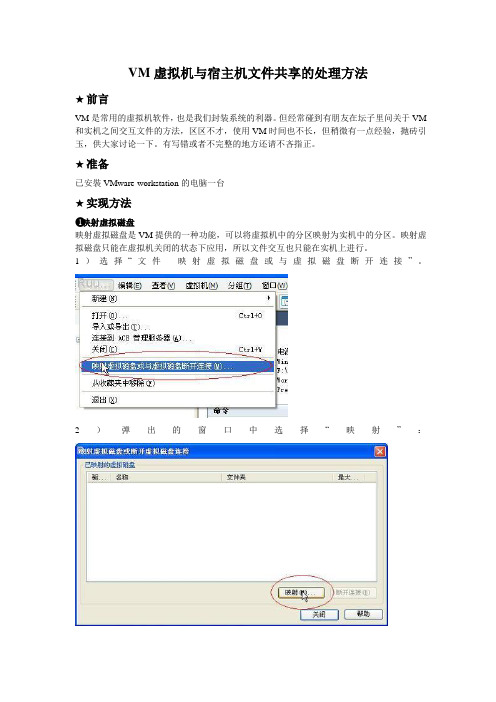
VM虚拟机与宿主机文件共享的处理方法★前言VM是常用的虚拟机软件,也是我们封装系统的利器。
但经常碰到有朋友在坛子里问关于VM 和实机之间交互文件的方法,区区不才,使用VM时间也不长,但稍微有一点经验,抛砖引玉,供大家讨论一下。
有写错或者不完整的地方还请不吝指正。
★准备已安裝VMware-workstation的电脑一台★实现方法❶映射虚拟磁盘映射虚拟磁盘是VM提供的一种功能,可以将虚拟机中的分区映射为实机中的分区。
映射虚拟磁盘只能在虚拟机关闭的状态下应用,所以文件交互也只能在实机上进行。
1)选择“文件--映射虚拟磁盘或与虚拟磁盘断开连接”。
2)弹出的窗口中选择“映射”:3)依次选择需要载入的虚拟机相关文件(.vmdk)、是否只读模式打开、和映射到实机的盘符:4)确定以后,即可在实机上操作虚拟机中的分区:※映射虚拟磁盘只能在虚拟机关闭的时候才能使用※如果需要更改虚拟机内的文件,别忘了去掉只读的勾勾。
※这个功能有时候好像不太稳定❷USB设备(U盘、移动硬盘)共享虚拟机可以接管实机上的USB设备,这样我们就可以用USB设备(U盘、移动硬盘)当中转来交换文件。
1)在虚拟机开机的状态下,插入新USB设备,VM会弹出安装VM专用的USB驱动安装界面:2)将驱动安装路径指向VM安装文件夹下的vmusb.sys驱动文件。
3)安装好驱动后在VM软件右下角的设备状态栏中就会出现USB设备相对应的图标,在图标上点击右键,选择连接。
虚拟机就会接管实机上的USB设备,同时实机上USB设备卸除:4)虚拟机使用完USB设备后,仍然右键点击右下角的USB设备图标,选择断开。
虚拟机就会卸除USB设备,同时实机接管USB设备。
※需要虚拟机有USB控制器的存在(默认有,没有的话可在编辑虚拟机设置中添加)。
※摄像头等USB设备也可以用此方法互动。
※彻底不需要USB设备时,只要在实机上点击卸除即可。
❸第三方软件:DISKGENDISKGEN(原名DISKMAN)是一款功能强大的国产磁盘分区及数据恢复软件。
Linux终端数据恢复技巧命令行实现文件恢复Linux终端数据恢复技巧:命令行实现文件恢复数据丢失一直是我们使用电脑时常遇到的问题之一。
而在Linux操作系统中,我们可以借助命令行工具来实现文件的恢复。
本文将介绍几种常用的Linux终端数据恢复技巧,以帮助您在遇到数据丢失问题时能够迅速恢复文件。
1. 使用rm命令删除后如何恢复文件误操作删除文件是我们常常会遇到的问题之一。
当我们使用rm命令删除文件后,Linux系统会将文件从文件系统中彻底删除,并且无法通过回收站或者垃圾桶来恢复。
但是,有一种方法可以从命令行中恢复误删的文件。
首先,我们需要安装一个叫作extundelete的工具。
在终端中执行以下命令来安装extundelete:sudo apt-get install extundelete安装完成后,我们可以使用以下命令来查找并恢复误删的文件:sudo extundelete --restore-all /dev/sdXY其中,/dev/sdXY是文件所在的分区,您需要将它替换为实际的分区名称。
执行完毕后,extundelete将会自动搜索并还原误删的文件到原始路径。
2. 使用grep和strings命令查找丢失的数据有时候,我们可能不小心将数据从文件中删除,而不是删除整个文件。
例如,我们误删了一个重要的密码或者关键字。
在这种情况下,我们可以使用grep和strings命令来查找并恢复数据。
运行以下命令以从指定文件中查找丢失的数据:grep -a -C 50 'your keyword' /dev/sdXY根据实际情况,您可以将'your keyword' 替换为您要查找的特定关键字,并将/dev/sdXY替换为文件所在的分区。
在执行命令后,将会显示包含关键字的文本行及其周围的50行内容。
同样地,您也可以使用strings命令来查找包含特定字符串的文件数据:strings /dev/sdXY | grep 'your keyword'请注意,这些命令只能恢复文本数据,并且恢复的结果可能不完整。
虚拟机备份与恢复实施指南一、引言随着虚拟化技术的广泛应用,虚拟机备份与恢复变得越来越重要。
本篇文章将为您提供一份虚拟机备份与恢复的实施指南,以帮助您有效地保护您的虚拟机环境。
二、备份策略1. 确定备份频率:根据业务需求和数据变更情况,确定虚拟机备份的频率。
对于重要数据的虚拟机,建议每日进行备份,以保障数据的实时性和完整性。
2. 选择备份工具:选择适合您环境的虚拟机备份工具,确保其兼容性和功能完备性。
常见的虚拟机备份工具有Veeam Backup & Replication、VMware Data Recovery等。
3. 制定备份计划:制定详细的备份计划,清晰地定义哪些虚拟机需要备份、备份的时间和备份的目标存储位置等信息。
同时,保持备份计划的更新和调整,以适应环境的变化。
三、备份实施步骤以下是虚拟机备份的实施步骤,以帮助您进行有效的备份:1. 选择目标存储:根据备份需求选择适合的目标存储设备,如本地硬盘、网络存储(NAS)或云存储等。
确保目标存储设备具备足够的容量和高速的数据传输性能。
2. 配置备份设置:根据备份工具提供的界面或命令行工具,配置备份设置,包括备份类型(完全备份、增量备份或差异备份)、备份的时间策略和目标存储位置等。
3. 选择备份范围:根据需求选择要备份的虚拟机范围,可以是整个数据中心、集群、主机或单个虚拟机。
4. 执行备份任务:根据备份计划执行备份任务。
查看备份任务的执行状态,确保备份任务正常完成,并及时处理备份失败的情况。
5. 监控备份任务:持续监控备份任务的过程,确保备份任务的稳定性和准确性。
对于备份失败或异常的情况,及时排查并采取相应的措施修复。
四、恢复策略1. 定期测试恢复:定期测试虚拟机的恢复过程,以验证备份数据的有效性。
通过模拟实际恢复场景,检查恢复的时间、恢复的完整性和恢复的可用性等指标。
2. 制定恢复计划:制定详细的恢复计划,包括恢复的时间目标(RTO)和恢复的点目标(RPO)等。
虚拟机是一种常见且实用的技术,它可以模拟出一个真实的计算机环境,使我们能够在同一台机器上运行多个操作系统。
但是有时候,我们可能会遇到一些突发情况,导致重要的数据丢失或损坏。
幸运的是,使用虚拟机进行数据恢复是一个相对简单且有效的方法。
接下来,我将为您介绍一些步骤和技巧,助您成功地恢复您的数据。
第一步,创建虚拟机。
首先,您需要选择一个虚拟机软件,比如VMware Workstation或者VirtualBox。
这些软件都提供了图形化界面,方便我们操作。
根据您的需求,选择一个适合的虚拟机软件进行安装。
安装完成后,您需要创建一个新的虚拟机实例。
在创建虚拟机的过程中,您可以选择一个合适的操作系统和硬盘大小。
请确保为虚拟机分配足够的系统资源,以保证恢复过程的稳定进行。
第二步,设置虚拟机的存储设备。
虚拟机需要一个存储设备来存储操作系统和数据。
您可以选择使用虚拟硬盘(vhd或vmdk格式)或者物理磁盘来作为虚拟机的存储设备。
如果您是从一个已经存在的物理机器上恢复数据,那么您可以选择使用物理磁盘进行恢复。
注意,在使用物理磁盘时,一定要小心操作,避免误操作导致数据丢失。
第三步,导入恢复数据。
如果您有备份好的数据文件,那么您可以直接将备份文件导入到虚拟机中。
如果您之前没有备份数据,但是确实需要恢复,那么您可以使用一些数据恢复软件来尝试找回您的数据。
在导入数据之前,最好先对虚拟机进行必要的系统设置,以确保能正常读取和访问数据。
第四步,数据恢复。
一旦数据导入到虚拟机中,您可以使用一些数据恢复工具来对数据进行恢复。
有很多数据恢复工具可供选择,比如Recuva、TestDisk等。
这些工具通常提供了多种恢复模式和选项,您可以根据具体情况选择适合的方式进行恢复。
根据数据的重要性和损坏程度,恢复的过程可能需要一些时间,请耐心等待。
第五步,保存恢复后的数据。
一旦数据恢复完成,最重要的一步是保存恢复后的数据。
您可以将数据复制到其他存储设备,比如外部硬盘或云存储服务中,以防止数据再次损坏或丢失。
Linux下的虚拟机快照与恢复方法虚拟化技术的广泛应用使得虚拟机成为了管理和部署服务器环境的理想选择。
在Linux系统下,虚拟机的快照与恢复功能起到了重要的作用,它可以方便地保存和恢复虚拟机的状态。
本文将介绍Linux下的虚拟机快照与恢复方法。
一、什么是虚拟机快照虚拟机快照是指在虚拟机正在运行时,对虚拟机的状态进行备份的一种机制。
它可以记录虚拟机的内存、虚拟硬盘以及设备状态等信息。
使用虚拟机快照可以在出现问题时快速恢复到之前保存的状态,避免了数据丢失和服务中断的风险。
二、创建虚拟机快照的方法在Linux系统下,创建虚拟机快照可以通过以下步骤实现:1. 打开虚拟化管理工具,如VMware、VirtualBox等;2. 选择需要创建快照的虚拟机,并进入其管理界面;3. 在菜单中选择“快照”或类似的选项;4. 点击“创建快照”按钮,并填写快照的名称和描述等信息;5. 确认创建快照的选项,并等待快照创建完成。
创建虚拟机快照时,建议给快照起一个有意义的名称,并填写相应的描述信息,以便于后续管理和恢复操作。
三、恢复虚拟机快照的方法如果虚拟机发生故障或需要回滚到之前的状态,可以通过以下步骤恢复虚拟机快照:1. 打开虚拟化管理工具,并选择对应的虚拟机;2. 进入虚拟机管理界面,找到“快照”或类似的选项;3. 从可用的快照列表中选择需要恢复的快照;4. 确认恢复的选项,并等待恢复完成。
在恢复虚拟机快照时,应该注意以下几点:- 在恢复快照之前,务必先保存当前虚拟机的状态,以免发生数据丢失;- 如果虚拟机有多个快照,需要依次恢复最新的快照,直到恢复到目标状态;- 在恢复快照后,虚拟机的状态会回滚到快照创建时的状态,因此需要重新配置网络、软件等相关设置。
四、虚拟机快照的注意事项使用虚拟机快照功能需要注意以下几点:1. 快照只能保存虚拟机的状态,无法备份虚拟机的配置文件和数据文件,因此在创建快照前需要确保相关的数据已经备份;2. 长时间使用大量的快照会降低性能,并占用大量的存储空间,因此在使用快照功能时需要控制快照数量和定期清理不再需要的快照;3. 在虚拟机使用期间,频繁创建和删除快照可能导致快照文件系统产生碎片,因此建议定期使用磁盘清理工具对虚拟机进行优化;4. 虚拟机快照功能适用于测试环境和临时环境,不适合用于生产环境,因为在快照回滚过程中可能会引起应用程序和服务的不可预料的问题。
虚拟机和宿主机实现恢复目录实战网名:Braveheart运行环境:宿主:winxp+oracle 10g 主库sid=gaoyang虚拟机:vmware workstation+win2003+oracle 10g 恢复目录库:sid=mulu网络环境:hostonly第一步:网络设置实现双机互联:注意:在虚拟机实现中,有三块网卡,本地连接就是你的物理网卡,vmware1是hostonly 使用的网卡,vmware8是nat 使用的。
1.主机ip 设置(本地连接设置):B r av eh ea rt2.Vmware1设置:3.虚拟机内部网卡设置:配置完毕这两台机子上ping 这3个ip 地址! 主机:192.168.0.1B r a v e h ea rtVmware1:172.16.245.1 虚拟机内:172.16.245.100第二步:oracle 监听和tnsname 配置: 只需要一个监听就行了,加入对应部分!主库监听:LISTENER1 =(DESCRIPTION_LIST = (DESCRIPTION =(ADDRESS = (PROTOCOL = TCP)(HOST =3aac475011aa49f)(PORT = 1521)) )(DESCRIPTION =(ADDRESS = (PROTOCOL = IPC)(KEY = extproc1)) ) )SID_LIST_LISTENER1 = (SID_LIST = (SID_DESC =(SID_NAME = PLSExtProc)(ORACLE_HOME = e:\oracle\product\10.2.0\db_1) (PROGRAM = extproc) )(SID_DESC =(GLOBAL_DBNAME = gaoyang)(ORACLE_HOME = e:\oracle\product\10.2.0\db_1) (SID_NAME =gaoyang) )(SID_DESC =(GLOBAL_DBNAME = mulu)(ORACLE_HOME =d:\oracle\product\10.2.0\db_1) (SID_NAME =mulu) ) )主库tnsname : GAOYANG =(DESCRIPTION =(ADDRESS = (PROTOCOL = TCP)(HOST =3aac475011aa49f)(PORT = 1521)) (CONNECT_DA TA =(SERVER = DEDICATED) (SERVICE_NAME = gaoyang)B r av eh ea rt) ) mulu =(DESCRIPTION =(ADDRESS = (PROTOCOL = TCP)(HOST =win2003)(PORT = 1521)) (CONNECT_DA TA =(SERVER = DEDICATED) (SERVICE_NAME = mulu) ) )EXTPROC_CONNECTION_DA TA = (DESCRIPTION = (ADDRESS_LIST =(ADDRESS = (PROTOCOL = IPC)(KEY = EXTPROC1)) )(CONNECT_DA TA = (SID = PLSExtProc)(PRESENTA TION = RO) ) )Vmware 中的监听:B r av eh ea rtVmware 中的tnsname :相互登陆验证:sid=gaoyang 上:conn sys/mulu@mulu as sysdbasid=mulu 上:conn sys/gy1982329@gaoyang as sysdba到此前期准备工作告一段落,下面进入配置恢复目录的阶段!第四步:建立恢复目录1. 在vmware 上(恢复目录机上)的DB 中创建对应恢复目录的用户。
首先为用户创建默认表空间:SQL>create tablespace catalogDatafile ‘d:\oracle\product\10.2.0\oradata\mulu\catalog.dbf ’ size 20m;B r av eh ea rt2.接下来察看下,并创建一个用户rman ,并授予rman3个权限,connect ,resource, Recovery_catalog_owner2. 进入vmware 机(恢复目录机)的Rman 中连接到恢复目录中:3. 进入宿主机RMAN ,连接登陆宿主机(gaoyang 库)和vmware 机(mulu 库),并注册数据库到恢复目录!B r av eh ea rt现在我们去虚拟机中的恢复目录库看看相关信息:4. 恢复目录可以采用如下命令升级与删除RMAN> UPGRADE CATALOG;RMAN> DROP CATALOG;5.让我们验证下恢复目录是否已被使用! 进入宿主机rman :Recovery Manager: Release 10.2.0.1.0 - Production on Sun May 11 18:25:37 2008Copyright (c) 1982, 2005, Oracle. All rights reserved.RMAN> connect target / #连接目标库connected to target database: GAOYANG (DBID=1861650830)RMAN> connect catalog rman/rman@mulu #连接恢复目录B r av eh ea rtconnected to recovery catalog databaseRMAN> list incarnation;List of Database Incarnations #注意这里一会做对比!DB Key Inc Key DB Name DB ID STATUS Reset SCN Reset Time ------- ------- -------- ---------------- --- ---------- ----------1 11 GAOYANG 1861650830 P ARENT 1 30-AUG-05 1 12 GAOYANG 1861650830 P ARENT 534907 20-APR-08 1 13 GAOYANG 1861650830 P ARENT 595739 28-APR-08 1 14 GAOYANG 1861650830 P ARENT 597382 28-APR-08 1 15 GAOYANG 1861650830 P ARENT 643034 02-MAY -08 1 16 GAOYANG 1861650830 P ARENT 703715 05-MAY -08 1 17 GAOYANG 1861650830 P ARENT 705148 05-MAY -08 1 18 GAOYANG 1861650830 ORPHAN 705236 05-MAY-08 1 19 GAOYANG 1861650830 P ARENT 719265 09-MAY -08 1 20 GAOYANG 1861650830 P ARENT 721124 09-MAY-08 1 2 GAOYANG 1861650830 CURRENT 727208 09-MAY-08RMAN> list backup;could not read file header for datafile 8 error reason 1List of Backup Sets===================BS Key Type LV Size Device Type Elapsed Time Completion Time ------- ---- -- ---------- ----------- ------------ ---------------87 Full 6.89M DISK 00:00:02 09-MAY -08BP Key: 90 Status: A V AILABLE Compressed: NO Tag: TAG20080509T182704 Piece Name: F:\BACKUP\CONTROLFILE\AUTO\CONTROL_C-1861650830-20080509-09 Control File Included: Ckp SCN: 727392 Ckp time: 09-MAY-08 SPFILE Included: Modification time: 09-MAY-08BS Key Type LV Size Device Type Elapsed Time Completion Time ------- ---- -- ---------- ----------- ------------ --------------- ------- ---- -- ---------- ----------- ------------ ---------------104 Full 6.89M DISK 00:00:02 11-MAY-08BP Key: 107 Status: A V AILABLE Compressed: NO Tag: TAG20080511T151754Piece Name: F:\BACKUP\CONTROLFILE\AUTO\CONTROL_C-1861650830-20080511-02 Control File Included: Ckp SCN: 779730 Ckp time: 11-MAY-08B r av eh ea rtSPFILE Included: Modification time: 11-MAY-08RMAN>现在推出不要连接恢复目录让我们看看!有控制文件提供的信息!Recovery Manager: Release 10.2.0.1.0 - Production on Sun May 11 18:38:50 2008Copyright (c) 1982, 2005, Oracle. All rights reserved.RMAN> connect target /connected to target database: GAOYANG (DBID=1861650830)RMAN> list incarnation;using target database control file instead of recovery catalog #注意和上面对比,很明显。